Seturi de etichete
From LimeSurvey Manual
General
Seturile de etichete sunt șabloane de listă în care fiecare listă are un set de coduri cu etichete și pot fi utilizate în majoritatea tipurilor de întrebări fie ca răspunsuri, fie ca subîntrebări. Vă rugăm să rețineți că seturile de etichete ale LimeSurvey sunt doar copiate la întrebarea particulară ca subîntrebări sau răspunsuri. Prin urmare, dacă schimbați un set de etichete după ce l-ați „utilizat” într-un chestionar, modificările nu se vor propaga la întrebările din chestionar unde este utilizat setul de etichete respectiv.
Această nouă utilizare a seturilor de etichete oferă mult mai multă flexibilitate pentru dezvoltarea viitoare și face structura unei întrebări mai logică.
Mai jos este un exemplu de set de etichete pentru a vă ajuta să înțelegeți mai bine conceptul. Faceți clic aici dacă doriți să mergeți direct la funcțiile de gestionare a setului de etichete ale LimeSurvey.
Dacă doriți să definiți o scară personalizată în 7 puncte, un set de etichete oferă această funcție. În exemplul de mai jos, un set de etichete personalizate foarte simplu cu perechile cod/etichetă (eticheta este ceea ce apare în întrebările reale).
| Cod | Etichetă |
| 1 | Nu este util deloc |
| 2 | 2 |
| 3 | 3 |
| 4 | Oarecum util |
| 5 | 5 |
| 6 | 6 |
| 7 | Foarte util |
Mai jos este un exemplu grafic în care sunt folosite trei zâmbete diferite în loc de textul etichetei:
Seturi de etichete - cum să...
Faceți clic pe „Gestionați seturile de etichete” în meniul „Configurare” pentru a edita, crea, șterge, importa și/sau exporta seturi de etichete.
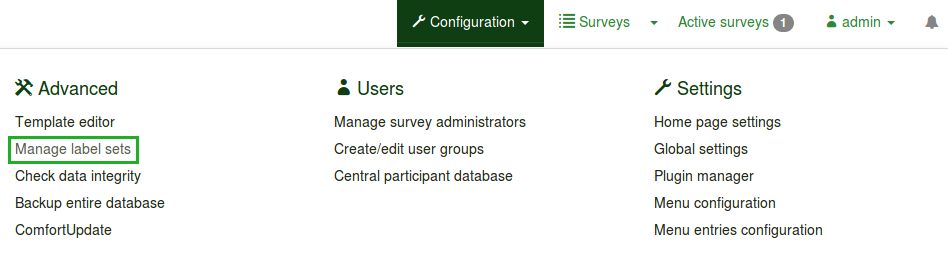
...creați sau importați seturi noi de etichete
Faceți clic pe butonul „Creați sau importați seturi noi de etichete” situat în colțul din stânga sus al paginii. Puteți fie să creați un nou set de etichete, fie să îl importați din altă sursă:
- Set nou de etichete: Seturile de etichete trebuie create manual.
- Nume set: Fiecare nou set de etichete trebuie să primească un nume.
- „Limbi:” Fiecare set de etichete trebuie specificat pentru limba în care este folosit. Puteți alege câte limbi doriți din meniu.
- Importați seturi de etichete: Pentru a importa un set de etichete, faceți clic pe Răsfoire și adăugați fișierul de seturi de etichete .lsl. Dacă ați creat anterior un set de etichete, atunci LimeSurvey nu vă va permite să importați un set de etichete extern similar decât dacă dezactivați opțiunea „Nu importați dacă setul de etichete există deja”. Unele seturi de etichete utile sunt disponibile pe site-ul web LimeSurvey.
Odată ce eticheta a fost importată sau creată, faceți clic pe butonul Salvare situat în partea dreapta-sus a ecranului.
...editați, ștergeți sau exportați un set de etichete
Fiecare set de etichete situat în lista Seturi de etichete are un meniu corespunzător care conține următoarele patru opțiuni:
- Vizualizare etichete: Permite utilizatorului să vadă etichetele existente situate în setul de etichete respectiv.
- Editare setul de etichete: Utilizatorul poate redenumi setul de etichete și/sau adăuga /eliminați limbile.
- Exportați setul de etichete: Exportați setul de etichete într-un fișier .lsl.
- Ștergeți setul de etichete: Va apărea o fereastră pentru a confirma indiferent dacă doriți să ștergeți setul de etichete respectiv sau nu.
Etichete - cum să...
...adăugați o etichetă
Trebuie să completați un cod de etichetă, o valoare de evaluare și o descriere a etichetei.

Apoi, faceți clic pe semnul plus ![]() pentru a adăuga noua etichetă. Este posibil să utilizați un grafic în locul (sau pe lângă) un text de etichetă. Pentru a face acest lucru, trebuie să utilizați codul HTML pentru a include graficul dorit, de exemplu:
pentru a adăuga noua etichetă. Este posibil să utilizați un grafic în locul (sau pe lângă) un text de etichetă. Pentru a face acest lucru, trebuie să utilizați codul HTML pentru a include graficul dorit, de exemplu:
<img border="0" src="http://www.yourdomain.at/pics/pic.gif">
Pentru a ajuta la procesul de editare a codului HTML, utilizați editorul HTML încorporat al LimeSurvey, care se află la sfârșitul casetei de text cu etichetă (faceți clic pe butonul stilou verde -> 0,85 px).
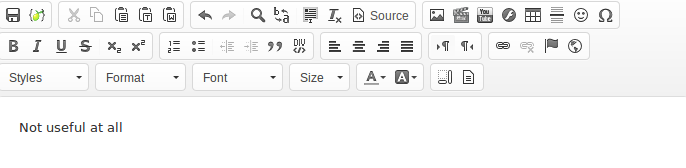
Adăugare rapidă
O altă modalitate de a adăuga etichete este să utilizați butonul „Adăugare rapidă...”. Când faceți clic pe el, se va afișa o fereastră. Funcționează sub următoarea formă: Cod ; Titlu.
Puteți fie să înlocuiți, fie să adăugați etichete. Dacă faceți clic pe Înlocuiți, toate etichetele preexistente vor fi șterse și înlocuite cu cele introduse de dvs. Dacă faceți clic pe Adăugați, noile etichete vor fi adăugate în setul de etichete (cele preexistente nefiind afectate).
Codul este adăugat automat dacă sunt create noi intrări. Prin urmare, puteți introduce doar titlul etichetelor cărora li se va atribui automat un cod:
„Valorile de evaluare” nu pot fi editate/introduse prin această opțiune - trebuie modificate manual din lista de etichete.
...șterge o etichetă
Pentru a șterge o etichetă, faceți clic pe butonul roșu de gunoi (![]() ) situat sub coloana „Acțiune”.
) situat sub coloana „Acțiune”.
...rearanjați o etichetă
Pentru a rearanja ordinea etichetelor, faceți clic pe semnul verde (![]() ) situat sub coloana numită „Poziție” și repoziționați eticheta.
) situat sub coloana numită „Poziție” și repoziționați eticheta.
...adăugați o limbă nouă
Pentru a adăuga o nouă limbă: Creați sau importați seturi noi de etichete -> Limbi -> selectați limbile pe care doriți să le adăugați.
Pentru a începe traducerea etichetelor într-o altă limbă, selectați limba în care doriți să traduceți etichetele din partea de sus a matricei.
Fiecare etichetă are nevoie de un cod, o valoare de evaluare și o descriere (după cum s-a menționat mai sus). În timp ce descrierea etichetei poate fi editată pentru toate opțiunile de limbă, codurile de etichetă și valorile de evaluare pot fi editate numai din prima opțiune de limbă care se află în bara de instrumente de limbi a matricei. Ordinea limbilor este alfabetică și nu poate fi modificată.
În cazul nostru, limba din care pot fi schimbate codurile de etichetă și valorile de evaluare este engleza. Doar descrierea etichetei poate fi editată atunci când este selectată fila Română - care reprezintă traducerea etichetei în limba română corespunzătoare etichetei în limba engleză.
După ce ați terminat cu modificările, nu uitați să faceți clic pe butonul „Salvați modificările” situat în partea din dreapta sus a ecranului.
Exemple
{{Box|Înainte de a citi mai departe, aruncați o privire la wiki despre cum să creați sondaje, deoarece în exemplele de mai jos se presupune deja că ați creat deja sondajul.} }
Pentru o mai bună înțelegere a opțiunii seturi de etichete, să aruncăm o privire la următoarele exemple:
- Vreau să folosesc un set de etichete ca listă de răspunsuri pentru o întrebare;
- Vreau să folosesc etichete într-o altă limbă ca răspunsuri;
- Vreau să folosesc emoticoane în loc de textul etichetei;
- Vreau să import un set de etichete și să-l folosesc ca o listă de subîntrebări.
Vreau să folosesc un set de etichete ca listă de răspunsuri pentru o întrebare
Presupunând că setul de etichete și sondaj sunt create:
- Accesați structura sondajului și creați un grup de întrebări - Despre LimeSurvey.
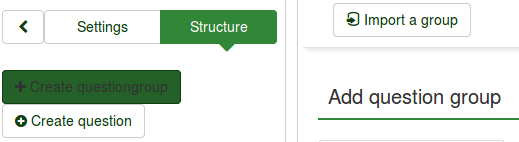
- Faceți clic pe fila Structură și apoi pe grupul de întrebări nou creat (Despre LimeSurvey în cazul nostru). Căutați acțiuni rapide de grup și alegeți „Adăugați o întrebare nouă la grup”:
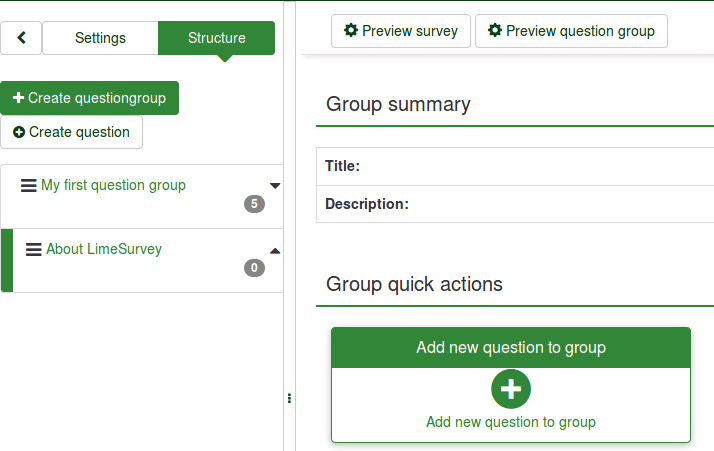
- Tastați codul și textul întrebării.
- Pentru a utiliza un set de etichete ca set de răspunsuri, alegeți tipul potrivit de întrebare care poate folosi seturile de etichete. Tipul de întrebare „matrice” este selectat în exemplul nostru:
- Salvați întrebarea pentru a o adăuga în grupul dvs. de întrebări.
- Odată creată, va trebui să adăugați subîntrebări și răspunsuri:
- Adăugați cel puțin o subîntrebare:

- Adăugați opțiuni de răspuns. Opțiunea Seturi de etichete predefinite... va fi utilizată:
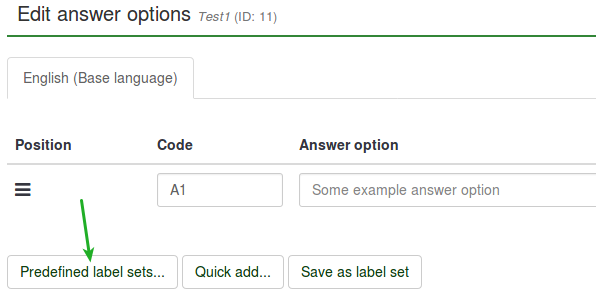
- Selectați setul de etichete pe care doriți să îl utilizați:
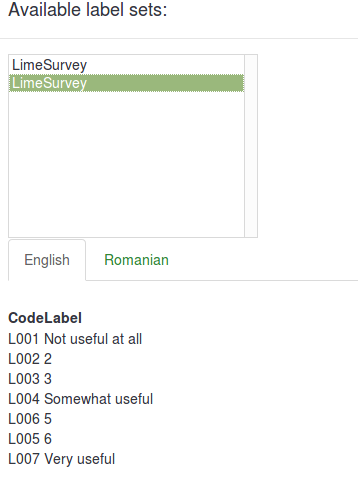
Rezultatul ar trebui să arate astfel:
- Salvați și previzualizați întrebarea:

Vreau să folosesc etichete în altă limbă ca răspunsuri
- Creați un set de etichete și selectați celelalte limbi pe care doriți să le utilizați în sondajul dvs. Pentru mai multe detalii, citiți wiki-ul nostru despre cum să traduceți un set de etichete în alte limbi.
- Editați sondajul dvs. (Setări -> Setări generale) prin adăugarea limbilor suplimentare în care doriți să traduceți. Pentru mai multe detalii despre cum să creați un sondaj, citiți următorul wiki.
Presupunând că setul de etichete și sondaj sunt create:
- Creează o întrebare care poate folosi seturi de etichete (de exemplu, tipul de întrebare matrice):
- Deoarece este selectat tipul de întrebare „matrice”, atât subîntrebările, cât și răspunsurile trebuie traduse.
- Traduceți subîntrebările. Nu uitați să selectați fila de limbă potrivită pentru traducere:
- Traduceți răspunsurile. Cu toate acestea, deoarece folosim seturi de etichete predefinite, selectați fila de limbă potrivită pentru a adăuga setul de etichete tradus ca opțiuni de răspuns:
- Salvați și previzualizați sondajul:
Vreau să folosesc emoticoane în loc de textul etichetei
'Presupunând că sondajul este creat:'
- Creați un set de etichete și accesați-l. În loc să scrieți în coloana „Titlu”, deschideți editorul HTML făcând clic pe creionul verde și adăugați elemente grafice în loc de text:

Editorul HTML vă oferă o imagine mai cuprinzătoare asupra modului în care pot fi utilizate diferite opțiuni pentru a vă îmbunătăți sondajul. Nu este necesar să aveți cunoștințe HTML deoarece bara de instrumente se explică de la sine (pentru detalii suplimentare puteți fie să treceți cu mouse-ul peste opțiuni, fie să faceți clic pe opțiunea respectivă pentru mai multe detalii). Folosind un astfel de editor, puteți adăuga (de exemplu) smiley-uri, imagini și/sau videoclipuri care sunt fie găzduite online, fie pe serverul dumneavoastră.
În acest exemplu. au fost adăugate trei zâmbete:
- Creați o întrebare care poate utiliza seturi de etichete ca răspunsuri predefinite (de exemplu, tipul de întrebare „matrice”):
- Editați subîntrebările și opțiunile de răspuns
- Setați etichete predefinite ca opțiuni de răspuns.

- Salvați și previzualizați întrebarea:
Vreau să import un set de etichete și să îl folosesc ca listă de subîntrebări
Presupunând că sondajul este creat:
- Accesați Configurare și faceți clic pe butonul Gestionați seturile de etichete.
- Faceți clic pe Creați sau importați seturi de etichete noi (în partea din stânga sus a ecranului ) -> Importați seturi de etichete. Răsfoiți computerul și selectați fișierul .lsl (formatul setului de etichete).
- Acum că setul de etichete a fost încărcat, creați o întrebare care necesită utilizarea subîntrebărilor (tipuri de întrebări „matrice”).
- Editați subîntrebările.
- Încărcați setul de etichete importate:
- Salvați și previzualizați.
